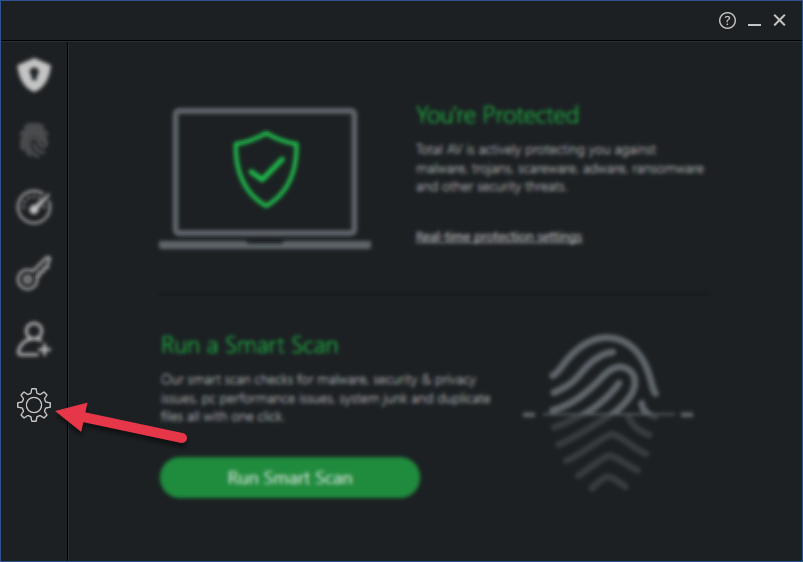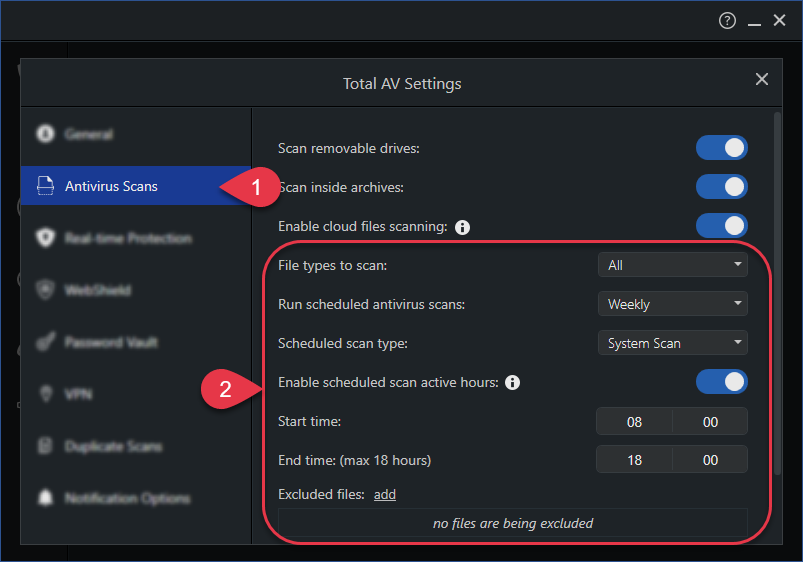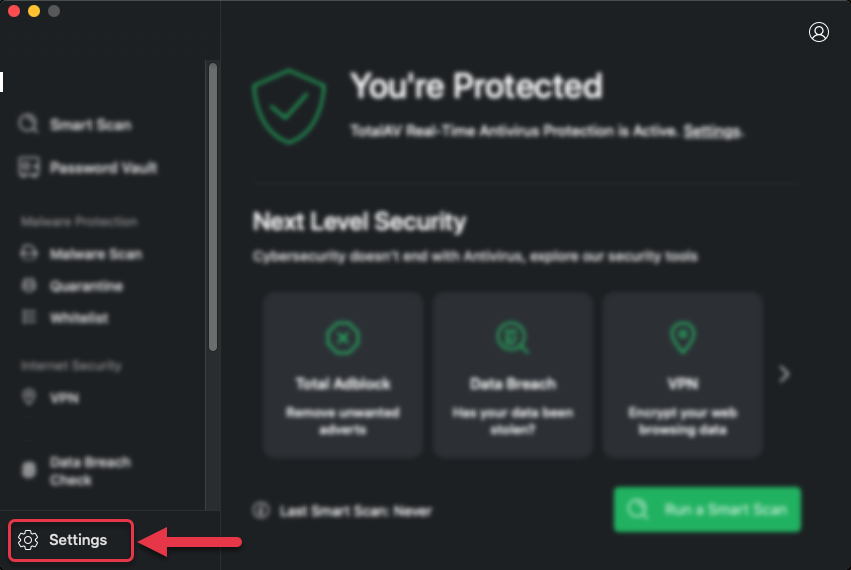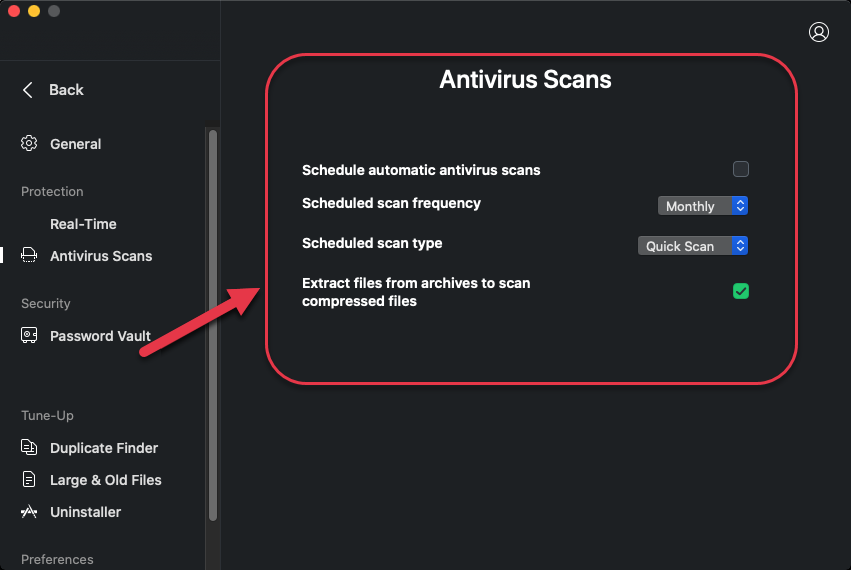Es ist geplant, dass Scans automatisch durchgeführt werden. Sie können anpassen, welche Art von Scan und wann der Scan ausgeführt wird.
Gehen Sie dazu wie folgt vor:
Hier können Sie festlegen, ob der vollständige Systemscan und der Optimierungsscan automatisch nach Zeitplan ausgeführt werden sollen. Sie können auswählen, wie oft der Scan ausgeführt wird und an welchem Wochentag und zu welcher Uhrzeit dies erfolgen soll.
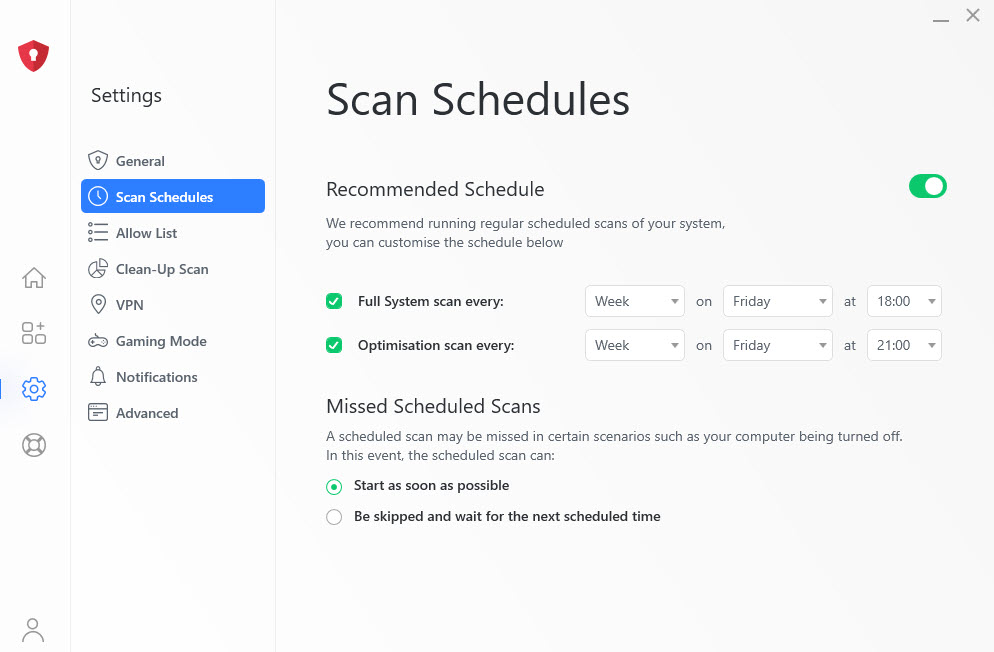
NOTE: Sie sind nicht in einem Konto angemeldet. Um sich anzumelden, bitte klicken Sie hier.